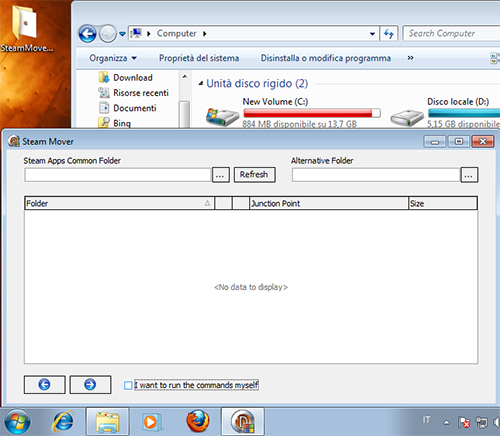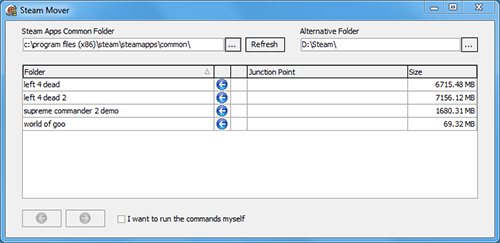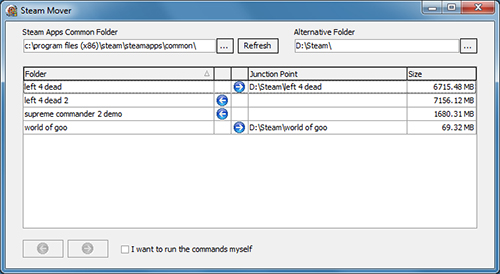Warning: include(testata.php) [function.include]: failed to open stream: No such file or directory in /mnt/host/www/wintricks/wintricks.it/www/recensioni/steam-mover-spostare-videogioco/index.php on line 44
Warning: include() [function.include]: Failed opening 'testata.php' for inclusion (include_path='.:/usr/share/php:/usr/share/pear') in /mnt/host/www/wintricks/wintricks.it/www/recensioni/steam-mover-spostare-videogioco/index.php on line 44
| INDICE SEZIONE | NEWS WEB | NEWS SOFTWARE | PUBBLICITA' |
|
Warning: include(bsx.php) [function.include]: failed to open stream: No such file or directory in /mnt/host/www/wintricks/wintricks.it/www/recensioni/steam-mover-spostare-videogioco/index.php on line 58 Warning: include() [function.include]: Failed opening 'bsx.php' for inclusion (include_path='.:/usr/share/php:/usr/share/pear') in /mnt/host/www/wintricks/wintricks.it/www/recensioni/steam-mover-spostare-videogioco/index.php on line 58 |
Usiamo Steam Mover per spostare un videogioco |
Warning: include(bdx.php) [function.include]: failed to open stream: No such file or directory in /mnt/host/www/wintricks/wintricks.it/www/recensioni/steam-mover-spostare-videogioco/index.php on line 68 Warning: include() [function.include]: Failed opening 'bdx.php' for inclusion (include_path='.:/usr/share/php:/usr/share/pear') in /mnt/host/www/wintricks/wintricks.it/www/recensioni/steam-mover-spostare-videogioco/index.php on line 68 |
|
Usiamo Steam Mover per spostare un videogiocoI videogame per PC ormai pesano decine di gigabyte ciascuno. Ed è così che installandoli nell’unità primaria (C:) si finisce per esaurire tutto lo spazio sul disco, necessario agli aggiornamenti del sistema operativo e agli altri software di lavoro o di studio. Anche aggiungendo un disco più capiente il problema non si risolve: a differenza di documenti, immagini e video, infatti, le cartelle dei giochi non possono essere spostate da un drive all’altro come ci pare e piace: esiste una stretta relazione tra programmi e chiavi del registro create al momento dell’installazione. La soluzione è disinstallarli? Certo che no! Specialmente se si tratta dei giochi acquistati sulla piattaforma Steam e quindi scaricati da Internet dopo lunghe ore di connessione. Per migrare su un’altra partizione (o disco) i giochi Steam possiamo affidarci a Steam Mover che, ricorrendo all’uso delle “giunzioni NTFS” (una caratteristica del file system), inganna il sistema facendogli credere che la cartella del gioco è collocata sempre nel percorso originale di installazione, anche se in realtà è stata spostata altrove per guadagnare spazio. Clicca qui per scaricare Steam Mover.
Estraiamo l’archivio SteamMover_v0_1.zip in una cartella a piacere (Desktop, ad esempio) e avviamo il file SteamMover.execon diritti di amministratore. A tal fine, clicchiamo con il tasto destro sul file e selezioniamo Esegui come amministratore. Rispondiamo Si alla richiesta del prompt UAC.
Clicchiamo sul pulsante con i tre puntini posto di fianco alla casella Steam Apps Common Folder e selezioniamo la cartella dei giochi Steam (C:\Programmi\Steam\SteamApps\Common). Steam Mover elencherà tutti i videogame installati nel sistema e il relativo spazio occupato sul disco (Size). In Alternative folder (sempre con il pulsante che raffigura tre puntini), indichiamo il percorso dove intendiamo spostare la cartella dei giochi.
Evidenziamo il gioco da spostare cliccando sul suo nome tra quelli in elenco, quindi facciamo clic sulla freccia che punta verso destra. Sullo schermo apparirà la classica finestra del prompt dei comandi, segno che Steam Mover si è messo al lavoro. Ultimato lo spostamento della cartella e la creazione dei file di giunzione, troveremo il nome del gioco e la sua locazione nella lista Junction Point. Commenta sul Forum |
|||
|
Warning: include(googlericerca.js) [function.include]: failed to open stream: No such file or directory in /mnt/host/www/wintricks/wintricks.it/www/recensioni/steam-mover-spostare-videogioco/index.php on line 111 Warning: include() [function.include]: Failed opening 'googlericerca.js' for inclusion (include_path='.:/usr/share/php:/usr/share/pear') in /mnt/host/www/wintricks/wintricks.it/www/recensioni/steam-mover-spostare-videogioco/index.php on line 111 |
|||
Warning: include(banner_basso.php) [function.include]: failed to open stream: No such file or directory in /mnt/host/www/wintricks/wintricks.it/www/recensioni/steam-mover-spostare-videogioco/index.php on line 119
Warning: include() [function.include]: Failed opening 'banner_basso.php' for inclusion (include_path='.:/usr/share/php:/usr/share/pear') in /mnt/host/www/wintricks/wintricks.it/www/recensioni/steam-mover-spostare-videogioco/index.php on line 119